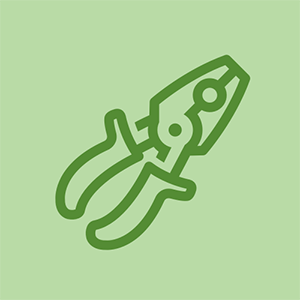Wiki do sinh viên đóng góp
Một nhóm sinh viên tuyệt vời từ chương trình giáo dục của chúng tôi đã tạo ra wiki này.
nâng cấp ram microsoft surface pro 4
Amazon’s Kindle Paperwhite thế hệ thứ 3 là máy tính bảng đọc sách màn hình 6 inch, 300 PPI được sử dụng chủ yếu để đọc. Số kiểu máy được chỉ định là DP755DI.
Màn hình cảm ứng không phản hồi
Màn hình cảm ứng của Kindle không hoạt động nhất quán và không phản hồi khi chạm.
Màn hình bẩn
Màn hình cảm ứng của Kindle Paperwhite có thể không phản hồi nếu màn hình bị bẩn hoặc bẩn. Vì vậy, làm sạch nó bằng một miếng vải mềm có thể là tất cả những gì bạn cần để khôi phục và chạy nó. Nếu màn hình bị ô uế quá mức mà bụi bẩn sẽ không trôi ra bằng cách lau bằng vải, thì có thể sử dụng khăn lau màn hình điện tử để hoàn thành công việc. Bạn nên làm sạch màn hình khi đang tắt để loại bỏ nguy cơ màn hình nhận đầu vào từ cảm ứng của bạn.
Pin yếu
Tuổi thọ pin của Kindle Paperwhite thế hệ thứ 3 có khả năng duy trì một lần sạc lên đến sáu tuần, tùy thuộc vào cách sử dụng. Đảm bảo rằng pin đã được sạc, nếu không Kindle có thể dần dần không phản hồi.
Làm mới trang không hoạt động
Một trong những vấn đề bình thường với Paperwhite là thời gian phản hồi chậm khi lật trang. Và một khi người dùng tiếp tục cố gắng lật trang do phản hồi chậm, Kindle sẽ trở nên quá tải và đóng băng. Để chống lại điều này, hãy bật cài đặt làm mới trang để màn hình làm mới mỗi khi lật một trang. Để bật tính năng làm mới trang, hãy đi tới Cài đặt ở trên cùng bên phải của màn hình, sau đó đi tới Tùy chọn đọc, rồi bật Làm mới trang.
Làm theo các bước dưới đây:
[Cài đặt >> Tùy chọn đọc >> Bật làm mới trang]
Kindle yêu cầu khởi động lại
Như với tất cả các thiết bị điện tử, đôi khi những gì thiết bị của bạn cần là khởi động lại đơn giản để thiết bị hoạt động bình thường. Chỉ cần đảm bảo rằng thiết bị của bạn đã được cắm vào bất kỳ nguồn điện nào, sau đó giữ nút nguồn ở dưới cùng của thiết bị trong ba mươi giây.
Quá nhiệt và sử dụng quá mức
Sử dụng quá nhiều và quá nóng có thể gây ra sự cố cho Kindle của bạn. Để khắc phục điều này, chỉ cần tắt thiết bị của bạn và để thiết bị trong tối đa một giờ trong khu vực mát mẻ, tránh nhiệt độ quá cao.
Màn hình bị lỗi và cần thay thế
Nếu các giải pháp trên không hiệu quả, thì bạn có thể chỉ có một màn hình bị lỗi cần được thay thế .
Độ sáng khó nhận thấy và màn hình hiển thị mờ
Độ sáng của màn hình hiển thị Kindle mờ và không có sự khác biệt đáng chú ý về độ rõ ràng hoặc sắc nét của văn bản.
Thời lượng pin thấp
Để xem màn hình của Kindle Paperwhite ở mức tối đa, bạn cần phải sạc đầy pin. Cắm và sạc Kindle của bạn. Một lần sạc đầy có thể mất đến 6 giờ.
Kindle yêu cầu khởi động lại
Nhiều thiết bị điện tử yêu cầu khởi động lại để nó hoạt động bình thường trở lại. Nếu bạn hiện đang sạc Kindle, hãy rút phích cắm, sau đó khởi động lại Kindle bằng cách giữ nút nguồn ở dưới cùng của thiết bị trong ba mươi giây.
Mức độ sáng quá thấp
Nếu độ sáng của Kindle quá thấp để đọc, có một tùy chọn để chuyển đổi mức độ sáng. Mức độ sáng được khuyến nghị để hiển thị tối ưu và chức năng pin là mười. Nhấn vào biểu tượng trông giống như bóng đèn và menu thả xuống sẽ xuất hiện. Trên menu thả xuống này, bạn sẽ thấy biểu tượng (+) và (-). Nhấn (-) để giảm độ sáng tương ứng và (+) để tăng độ sáng nếu cần.
[Nhấn biểu tượng bóng đèn >> Nhấn + hoặc - để điều chỉnh độ sáng cho phù hợp]
Màn hình bị lỗi và cần thay thế
Nếu bạn vẫn không thể nhìn rõ màn hình hiển thị thì có thể màn hình đã bị lỗi và cần được thay thế .
Thời lượng pin kém
Kindle không thể duy trì đủ năng lượng khi đang sử dụng và chết nhanh chóng.
Ổ cắm trên tường hoặc trạm sạc bị lỗi
Nếu pin và cổng USB của Kindle hoạt động bình thường và thiết bị không được sạc đúng cách, thì ổ cắm hoặc trạm sạc đang được sử dụng để sạc Kindle có thể bị lỗi. Để khắc phục điều này, hãy sử dụng một ổ cắm hoặc trạm sạc khác để sạc Kindle.
Không được sạc đủ lâu
Kindle yêu cầu sạc từ 4 đến 6 giờ để được sạc đầy. Vì vậy, nếu bạn sạc nó trong một thời gian dài hoặc để nó trên bộ sạc qua đêm, nó sẽ được sạc đầy.
Mức độ sáng quá cao
Nếu màn hình của Kindle quá sáng, nó có thể làm giảm tuổi thọ pin. Có một tùy chọn để chuyển đổi mức độ sáng. Mức độ sáng được khuyến nghị để hiển thị tối ưu và chức năng pin là mười. Nhấn vào biểu tượng trông giống như một bóng đèn và menu thả xuống sẽ xuất hiện. Trên menu này, bạn sẽ thấy biểu tượng (+ và -). Nhấn (-) để giảm độ sáng tương ứng và (+) để tăng độ sáng nếu cần.
Làm theo các bước dưới đây:
[Nhấn biểu tượng bóng đèn >> Nhấn + hoặc - để điều chỉnh độ sáng cho phù hợp]
Quá nhiệt và sử dụng quá mức
Đôi khi thiết bị của bạn có thể gặp sự cố do sử dụng quá nhiều và quá nóng. Để khắc phục điều này, chỉ cần tắt thiết bị của bạn và để thiết bị trong tối đa một giờ trong khu vực mát mẻ, tránh nhiệt độ quá cao.
Kindle yêu cầu khởi động lại
Như với tất cả các thiết bị điện tử, đôi khi những gì thiết bị của bạn cần là khởi động lại đơn giản để thiết bị hoạt động bình thường. Chỉ cần đảm bảo rằng thiết bị của bạn đã được cắm vào bất kỳ nguồn điện nào, sau đó giữ nút nguồn ở dưới cùng của Paperwhite trong 30 giây để khởi động lại.
Kết nối không dây khi không sử dụng
Kindle của bạn tiêu hao gần hết pin khi nó được kết nối với mạng không dây hoặc 3G. Nếu bạn không sử dụng Wi-Fi và muốn tiết kiệm pin, hãy tắt Wi-Fi. Để làm như vậy, hãy nhấn vào biểu tượng ở góc trên cùng bên phải. Nhấn Cài đặt trong menu thả xuống và đảm bảo rằng Chế độ trên máy bay đang được Bật.
cách xóa màn hình iphone 5s
[Cài đặt >> Chế độ trên máy bay đang bật]
Pin bị lỗi và cần thay thế
Pin thường bị lỗi trong thời gian dài sử dụng. Trong trường hợp này, pin sẽ cần thay thế .
Kindle không sạc được
Kindle không sạc khi được kết nối với ổ cắm trên tường hoặc cổng USB.
Cổng USB bị lỗi
Cổng USB có thể bị hỏng hoặc không ổn định. Trong trường hợp này, vì cổng USB được kết nối trực tiếp với bo mạch chủ nên bo mạch chủ sẽ cần phải được thay thế .
Pin bị lỗi
Pin thường bị lỗi trong thời gian dài sử dụng. Trong trường hợp này, pin sẽ cần thay thế .
Không thể duy trì kết nối không dây
Kindle không thể kết nối với kết nối không dây và nó thường xuyên ngắt kết nối không dây.
WiFi không hoạt động / Chế độ trên máy bay được bật
Nhấn nút ở góc trên bên phải và chạm vào tùy chọn “Cài đặt”. Từ đó, hãy đảm bảo rằng Chế độ trên máy bay đang tắt. Chạm vào tùy chọn “Mạng Wi-Fi” để xem danh sách các kết nối khả dụng kết nối với modem của bạn.
Xem các bước bên dưới:
[Cài đặt >> Kiểm tra xem Chế độ trên máy bay đang (Tắt) >> Mạng Wi-Fi >> Kết nối với modem của bạn]
Các vấn đề về bộ định tuyến và / hoặc Modem
Đôi khi các sự cố không dây với Paperwhite không phải do thiết bị mà do bộ định tuyến cung cấp kết nối không dây gây ra. Trong trường hợp này, bộ định tuyến hoặc modem đang được sử dụng để thiết lập kết nối có thể cần được khởi động lại.
Bo mạch chủ cần thay thế
Nếu không có cách nào ở trên giải quyết được sự cố kết nối của bạn, thì bo mạch chủ có thể bị hỏng và cần được thay thế .